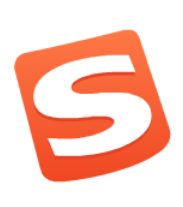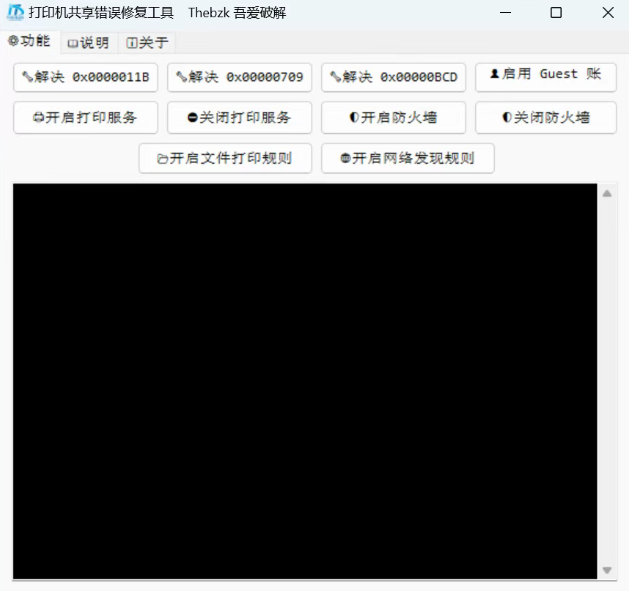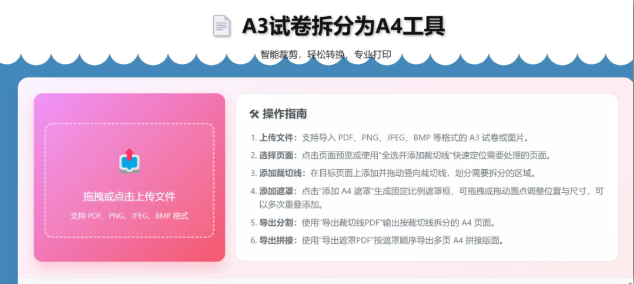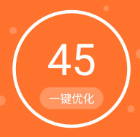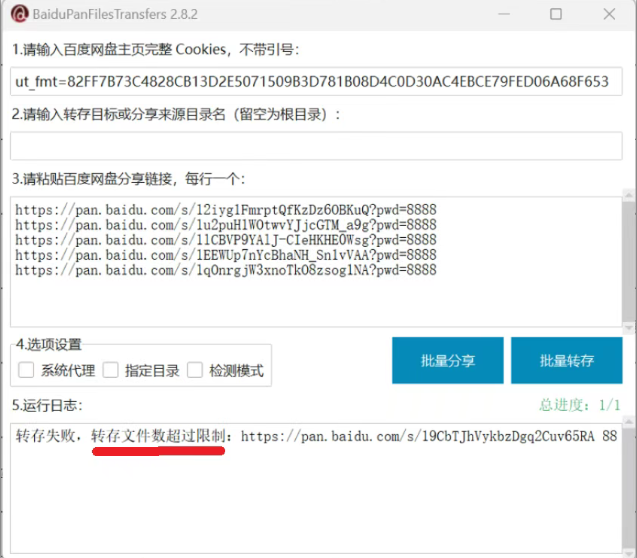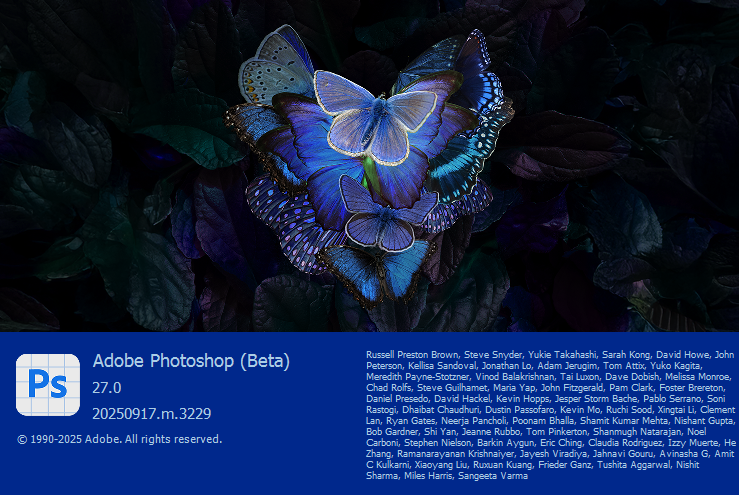不少粉丝在使用 Adobe 软件时,都会被恼人的正版弹窗提示 “Your non - genuine Adobe app will be disabled soon” 搞得心烦意乱。别担心,下面就为大家介绍两种有效的解决办法。
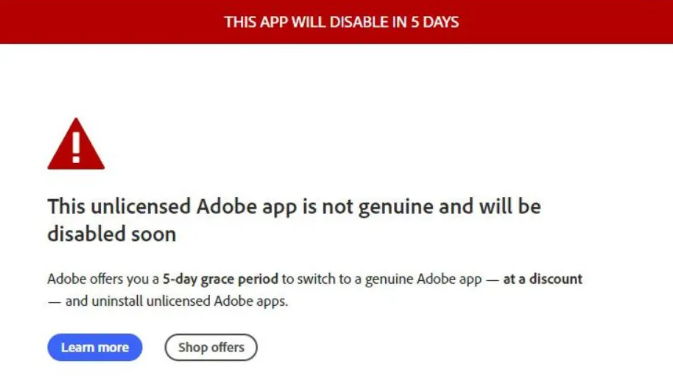
方法一:防火墙规则批处理文件法
操作步骤
1、下载解压工具;如没有解压软件,可复制下载(http://urlqh.cn/mV6Wu);
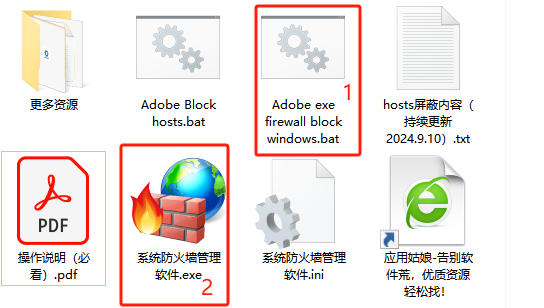
2、直接使用提供的 Adobe 弹窗专用防火墙规则批处理文件 “Adobe exe firewall block windows.bat”。以管理员身份运行打开该文件,它会自动将 Adobe 相关程序添加到防火墙禁止联网。
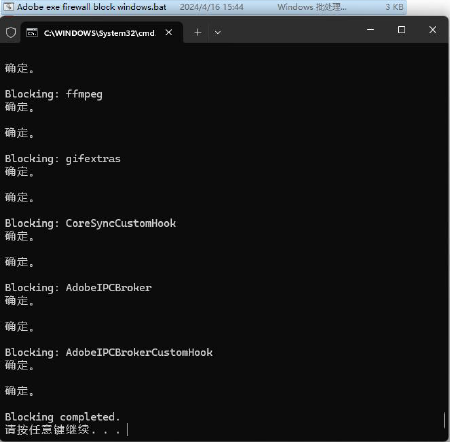
效果与影响
此方法适用于 Win 系统,基本能一劳永逸地解决弹窗问题。不过,禁止联网后就无法使用 Adobe 软件的在线功能了。
移除屏蔽
如果之后想移除这些屏蔽内容,可以使用提供的 “防火墙工具”,对出站规则和入站规则全选进行移除。资源获取途径同上。
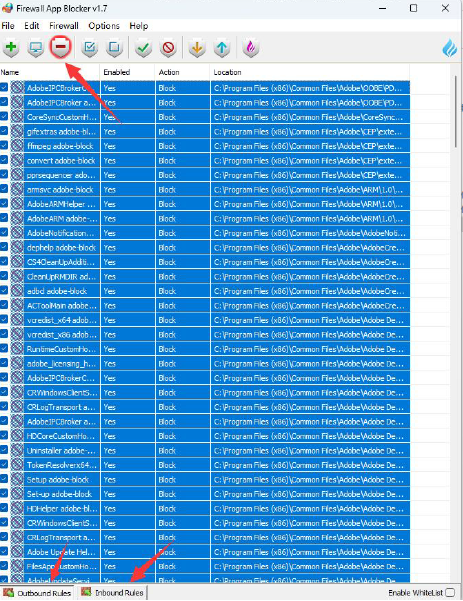
方法二:hosts 文件添加屏蔽内容法
操作步骤
在电脑系统的 hosts 文件中添加相应的屏蔽内容,这种方法不会影响软件的在线功能。但需要注意的是,屏蔽内容可能需要时常更新。解决办法很简单,只需将更新后的屏蔽内容手动添加进 hosts 文件即可。
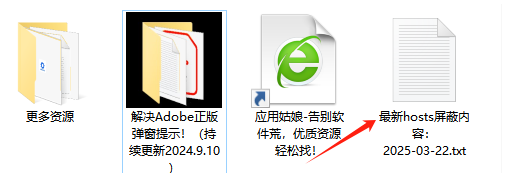
对于 Win 系统,可以直接以管理员身份运行 “Adobe Block hosts.bat”,打开后按 “1”,屏蔽内容会自动添加到 hosts 文件里。若自动添加失败,则需手动添加,手动添加的内容会以文本形式提供并不断更新。手动添加方法同样适用于 Mac 系统。
hosts 文件路径
Mac:/etc/hosts
Win:C:\Windows\System32\drivers\etc
手动添加方法
进入对应系统的 hosts 文件路径,把 hosts 文件拖拽到电脑桌面,用文本编辑器打开,拷贝添加屏蔽内容,保存后再拖拽回去替换原文件即可。
希望以上两种方法能帮助大家顺利解决 Adobe 正版弹窗问题。
如果觉得资源不错,欢迎任意金额打赏支持
赏



打赏将减轻 dcss.top 服务器与加速流量负担,更好的提供优秀资源